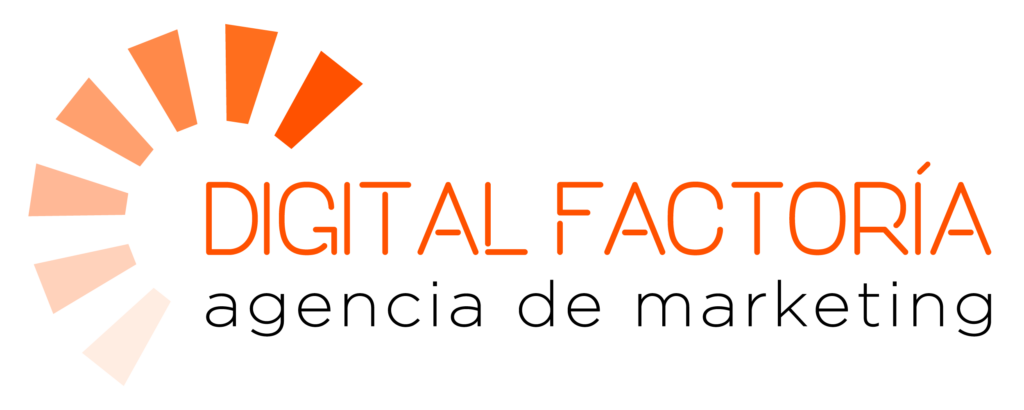🎨 ¿Qué es Canva y por qué es tan popular?
Canva es una plataforma de diseño gráfico en línea que permite a usuarios sin experiencia en diseño crear fácilmente gráficos, logotipos, presentaciones y otros materiales visuales de aspecto profesional. Su popularidad radica en su facilidad de uso, variedad de plantillas prediseñadas y amplia selección de recursos gráficos.
⛵ Cómo registrarse y navegar por la plataforma Canva
Registrarse en Canva es sencillo: solo tienes que visitar su sitio web (www.canva.com) y proporcionar una dirección de correo electrónico o registrarte con una cuenta de Google o Facebook. Una vez registrado, podrás acceder a la página principal de Canva, donde encontrarás diferentes categorías de diseño y plantillas.
👀 Conociendo la interfaz de Canva
La interfaz de Canva está dividida en tres áreas principales:
El panel de navegación: situado a la izquierda de la pantalla, donde podrás buscar plantillas, elementos, textos, imágenes y más.
La barra de herramientas: ubicada en la parte superior de la pantalla, contiene opciones para deshacer y rehacer acciones, cambiar el tamaño del lienzo, agregar páginas, etc.
La ventana de diseño: el área de trabajo central donde podrás arrastrar, soltar y editar elementos en tu diseño.

🔣 Uso de plantillas y elementos
Las plantillas son una excelente manera de comenzar con un diseño, especialmente si eres nuevo en Canva. Hay una gran cantidad de plantillas prediseñadas disponibles para diferentes propósitos, como presentaciones, pósteres, tarjetas de visita y redes sociales.
Para utilizar una plantilla, simplemente navega por las categorías de plantillas o utiliza la función de búsqueda para encontrar una que se adapte a tus necesidades. Luego, haz clic en la plantilla para abrirla en el editor de Canva y comenzar a personalizarla.
Los elementos son componentes visuales que puedes agregar a tu diseño para embellecerlo y hacerlo más atractivo. Canva ofrece una amplia variedad de elementos, como formas, iconos, ilustraciones y stickers.
Para agregar un elemento, haz clic en «Elementos» en el panel de navegación y busca el elemento que deseas utilizar. A continuación, arrástralo y suéltalo en tu diseño. Puedes cambiar el tamaño, color y ubicación de los elementos según sea necesario.
🔤 Añadiendo y personalizando texto
El texto es una parte fundamental de cualquier diseño, y Canva te facilita agregar y personalizar el texto en tus proyectos. Para agregar texto, haz clic en la pestaña «Texto» en el panel de navegación. Aquí encontrarás una selección de estilos de texto predefinidos, así como la opción de agregar un cuadro de texto personalizado.
Una vez que hayas agregado texto a tu diseño, puedes personalizarlo cambiando la fuente, el tamaño, el color y el estilo. También puedes ajustar el espacio entre letras, el espacio entre líneas y la alineación del texto.
Para acceder a estas opciones, selecciona el cuadro de texto y utiliza la barra de herramientas superior para realizar los ajustes deseados.
🌅 Manipulando imágenes y fotografías
Canva te permite trabajar fácilmente con imágenes y fotografías para mejorar tus diseños. Puedes agregar imágenes de la biblioteca de Canva, que incluye tanto imágenes gratuitas como de pago, o cargar tus propias imágenes.
Para agregar una imagen, selecciona la pestaña «Fotos» en el panel de navegación y busca o selecciona la imagen que deseas utilizar.
Una vez que hayas agregado una imagen a tu diseño, puedes manipularla de varias maneras. Para cambiar el tamaño de la imagen, simplemente selecciona la imagen y arrastra las esquinas para ajustarla. Si deseas recortar la imagen, selecciona la opción «Recortar» en la barra de herramientas superior y ajusta los bordes según sea necesario.
Además, Canva te permite aplicar filtros y ajustes a tus imágenes para mejorar su apariencia. Para hacerlo, selecciona la imagen y haz clic en el botón «Filtros» en la barra de herramientas superior.
Aquí encontrarás una variedad de filtros preestablecidos, así como la opción de ajustar manualmente cosas como el brillo, el contraste, la saturación y la opacidad de la imagen. Esto te permite personalizar aún más tus imágenes y darles un aspecto profesional y coherente en tus diseños.
📂 Guardar, descargar y compartir tus diseños
Cuando hayas terminado de crear tu diseño, es importante guardar tu trabajo. Canva guarda automáticamente los diseños en la nube, pero también puedes guardarlos manualmente haciendo clic en el botón «Guardar» en la esquina superior derecha.
Para descargar tu diseño, haz clic en el botón «Descargar» en la barra de herramientas y elige el formato de archivo que prefieras. Canva también permite compartir tus diseños directamente a través de correo electrónico o redes sociales.
✅ Consejos para principiantes en Canva
Aquí hay algunos consejos útiles para aquellos que recién comienzan con Canva:
- Explora las plantillas y elementos disponibles para familiarizarte con las posibilidades de diseño.
- Utiliza la función de búsqueda en el panel de navegación para encontrar rápidamente plantillas y elementos específicos.
- Aprovecha las guías y la cuadrícula de Canva para alinear y distribuir elementos de manera uniforme en tu diseño.
- Experimenta con diferentes combinaciones de colores, fuentes y estilos para encontrar el aspecto que mejor se adapte a tus necesidades.
- Revisa los tutoriales y recursos de aprendizaje de Canva para obtener más consejos y trucos.
Con estos consejos y la plataforma fácil de usar de Canva, estarás en camino de crear diseños impresionantes en poco tiempo, incluso si no tienes experiencia previa en diseño gráfico. ¡Diviértete explorando y experimentando con todas las herramientas que Canva tiene para ofrecer!